Cómo agregar, editar o eliminar un contacto de Gmail desde mi móvil o PC
Gmail es uno de los tantos servicios que nos ofrece Google, siendo un servicio de correo muy eficaz que desde que hizo su aparición se convirtió en un servidor de correos casi indispensable.
Sin embargo, como en todas las redes sociales, sitios webs, páginas y plataformas que existen, en este servidor de correos puede llegar a inmiscuirse algún contacto allí, en tu Gmail, que realmente no desees o que, por otra parte, sea completamente innecesario tenerlo.
Esto puede ocasionar que te irrites, si es que no sabes cómo eliminar a ese contacto que tiende a sacarte de quicio o ese compañero de trabajo que realmente no necesitas en tu sincronizarlo en tu lista de contactos de Gmail.
Si ese es tu caso, no te preocupes, en este artículo te enseñaremos cómo eliminar un contacto de Gmail, sencillo y rápido, solo necesitarás una buena conexión a internet para hacerlo.
Estos son los pasos que debes de seguir para eliminar un contacto de Gmail

Lo primero que debes hacer es ingresar a tu Gmail y luego debes dirigirte al gestor de contactos de Gmail, aunque para algunas personas es difícil de encontrar, puedes eliminar algún contacto que te haga Spam y así evitarlo.
Es muy sencillo hallarlo, ubícate en la parte superior izquierda de la pantalla y con tu mouse dirígete hacia donde dice “Gmail” en rojo.
Al hacer click allí se te abrirá un menú que te indicará tres funciones o ítems, los cuales son los siguientes:
- Gmail.
- Contactos.
- Tareas.
Tú deberás presionar en el botón de “Contactos”.
Inmediatamente la pantalla que se encontraba en la bandeja de entrada va a desaparecer.
Dejará así una pantalla en blanco con un panel de búsqueda en el extremo izquierdo de la pantalla que te mostrará diversas opciones que te ayudarán a gestionar o categorizar tus contactos.
Para borrar un contacto Gmail
Lo que necesitas hacer es presionar en el botón que dice “Mis contactos”
Posterior a esto, la pantalla que antes estaba blanca en su totalidad, te mostrará tu lista de contactos, todos los que tengas registrados. Si quieres borrar alguno de ellos de tus contactos lo único que debes de hacer es marcar el pequeño cuadro o casillero que aparece en la parte izquierda del contacto.
Ya que has marcado el pequeño cuadro con un check o visto, dirígete a los botones que están en la parte superior.
Estos tienen múltiples funciones, entre ellos hay un botón que dice “Más” si presionas allí se desplazará hacia abajo un menú lleno de otras funciones añadidas.
Deberás presionar la opción de “Eliminar contacto”
El sistema automático de Gmail te dará un aviso, informándote que tu contacto ha sido eliminado, de igual manera, Gmail es precavido así que te da la opción de recuperarlo.
En caso de que cometieras algún error, sin embargo, muy bien puedes pasar desapercibido ese pequeño anuncio, o, por el contrario, presionar en “Deshacer” para recuperar el contacto que se acaba de eliminar.
¡Y listo! Eso es todo lo que tienes que hacer para eliminar un contacto en Gmail.
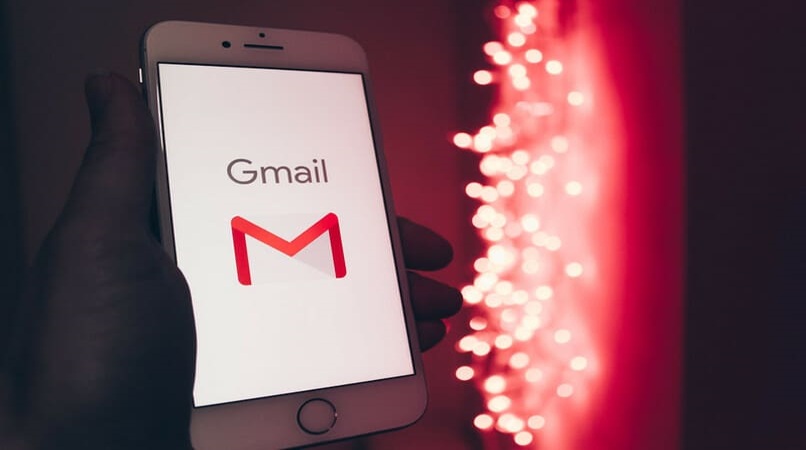
Recuperar un contacto borrado de Gmail.
- Lo primero que hay que hacer es encender un computador o teléfono con acceso a internet.
- Para luego abrir el navegador e iniciar sesión dentro de la cuenta de esta plataforma.
- Dirigirse a la pestaña de contactos.
- En esta misma hay que seleccionar la opción conocida como “más”.
- Posterior a esto, se desplegará un menú con varios apartados.
- Tendrás que hacer clic en el que pone deshacer cambios.
- Se abrirá automáticamente una ventana.
- En esta se te pedirá que suministre una fecha, con la cual esta plataforma revertirá los cambios hechos en la misma en dicho momento.
- Colocar la fecha donde se eliminó el contacto deseado.
- Para finalmente darle donde dice ejecutar cambio.
- Con esto el proceso quedará finalizado por completo.
Cabe aclarar que también es posible simplemente volver a agregar la dirección y número del usuario para tener dicho individuo de vuelta en tu lista personal de amigos de este correo electrónico.
De tal manera, ya conoces cuál es el procedimiento que tienes que hacer para recuperar un contacto eliminado dentro de esta plataforma de correo ofrecida por Google, por lo que recuerda dejarnos un comentario sobre tu experiencia en este procedimiento. ¿Aprendiste algo nuevo? Fue sencillo, ¿no?
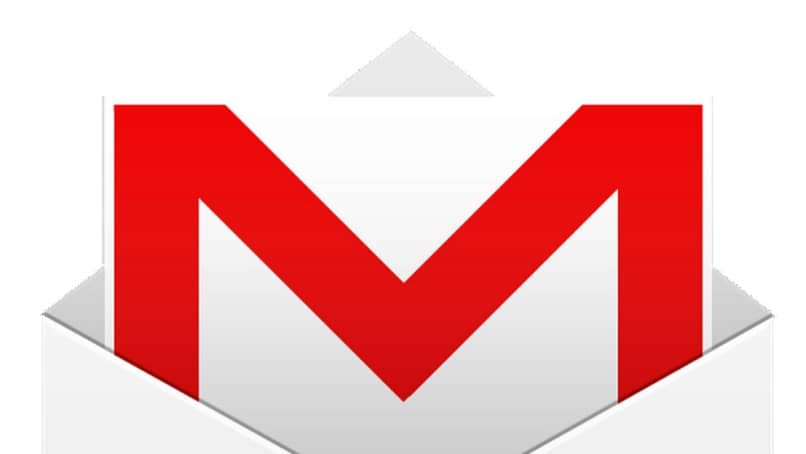
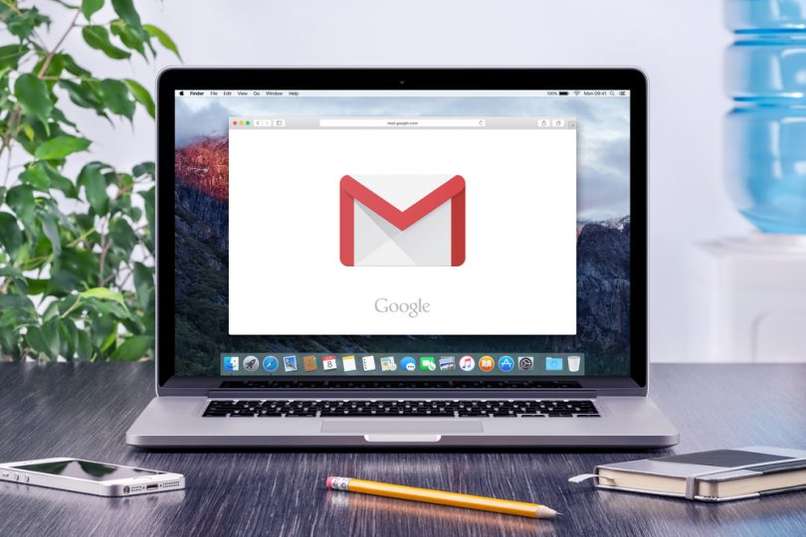
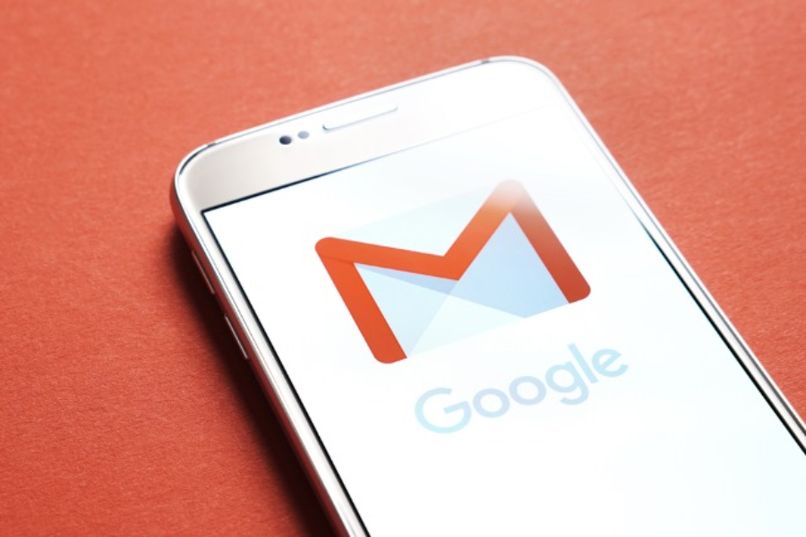



_1211.jpg)
